X
Nuestro equipo de editores e investigadores capacitados han sido autores de este artículo y lo han validado por su precisión y amplitud.
wikiHow's Content Management Team revisa cuidadosamente el trabajo de nuestro personal editorial para asegurar que cada artículo cumpla con nuestros altos estándares de calidad.
Este artículo ha sido visto 3930 veces.
El wikiHow te enseñará a abrir, visualizar y editar un archivo de hoja de cálculo de OpenOffice (“ODS”, según sus siglas en inglés).
Pasos
Método 1
Método 1 de 2:Abrir el archivo usando Excel
Método 1
-
1Busca el archivo ODS que deseas abrir desde tu computadora. Explora entre tus archivos, y localiza la ubicación donde guardaste el archivo ODS.
-
2Haz clic derecho en el archivo ODS. Esto abrirá un menú emergente en el cual podrás elegir las opciones disponibles con el clic derecho.
-
3Haz clic en Abrir con en el menú del clic derecho. Eso abrirá una nueva ventana emergente la cual contendrá una lista de todas las aplicaciones disponibles, y te permitirá seleccionar cualquiera de ellas para abrir este tipo de archivo.
- Si ya has abierto un archivo ODS con anterioridad, es posible que aparezca un submenú emergente con las aplicaciones recomendadas para abrir el archivo al momento que poses el cursos sobre Abrir con. De ser el caso, puedes seleccionar una aplicación de la lista.
-
4Selecciona la opción Microsoft Excel desde la lista de aplicaciones. Excel te permite abrir, visualizar y editar archivos ODS.
-
5Presiona la tecla ↵ Enter o ⏎ Return desde el teclado. Esto abrirá el archivo ODS seleccionado desde Excel.
Método 2
Método 2 de 2:Convertir el archivo al formato XLS
Método 2
-
1Abre el navegador de Internet. Puedes utilizar cualquier navegador, tal como Firefox, Chrome, Safari u Opera.
-
2Dirígete a ConvertFiles.com en el navegador. Escribe www.convertfiles.com en la barra de direcciones, y luego presiona la tecla ↵ Enter o ⏎ Return desde el teclado.
- Este es un sitio web externo que te permitirá subir y convertir tus archivos a un formato distinto. No se encuentra asociado con Microsoft Excel u OpenOffice.
-
3Haz clic en el botón Browse (Buscar), al costado de "Choose a local file" ("Seleccionar un archivo local"). Esta opción te permite subir un archivo desde tu computadora, y convertirlo a un formato distinto. Puedes encontrarla en el recuadro verde con el título "Select a file to convert" ("Seleccionar un archivo para convertir").
-
4Selecciona el archivo ODS que deseas convertir. Explora entre tus archivos en la ventana del explorador de archivos, y luego haz clic sobre el archivo ODS que deseas convertir al formato XLS.
-
5Haz clic en Abrir en la ventana del explorador de archivos. Esta acción subirá el archivo ODS seleccionado al sitio web del convertidor.
-
6Haz clic en la barra seleccionadora al costado de "Input format" ("Formato de entrada") en la sección verde. Esta acción abrirá una lista con todos los formatos de archivo que el sitio web es capaz de procesar y convertir.
-
7Selecciona la opción OpenOffice ODF Spreadsheet (.ods) como el formato de entrada. Este campo deberá coincidir con el formato correcto del documento que vas a subir.
-
8Haz clic en la barra seleccionadora al costado de "Output format" ("Formato de salida") en la sección verde. Esto abrirá una lista desplegable con todos los formatos de archivo disponibles.
-
9Selecciona la opción MS Excel 97/2000/XP (.xls) como el formato de salida. Esta opción convertirá el archivo ODS que has subido, al formato XLS, el cual luego podrás abrir en Excel.
-
10Haz clic en el botón Convert (Convertir). Este botón lo encontrarás debajo del recuadro “Input format” (“Formato de entrada”). Esta acción subirá el archivo ODS al sitio web, y lo convertirá a un archivo de formato XLS.
-
11Haz clic sobre el botón Click here to go to the download page (Haz clic aquí para ir a la página de descarga). Cuando tu archivo se encuentre exitosamente convertido, verás este botón aparecer en la pantalla. Este te dará acceso a un enlace desde donde podrá descargar el archivo convertido.
-
12Haz clic en el enlace de descarga. Esta acción iniciará la descarga de forma automática, y guardara el archivo XLS convertido en la carpeta de descargas por defecto de tu explorador.
- Si no cuentas con una carpeta de descargas por defecto establecida en tu computadora, el sistema te solicitará seleccionar una ubicación dónde guardar el archivo.
Consejos
- OpenOffice es un paquete de programas de productividad gratuito y de código abierto, el cual contiene un procesador de palabras, hojas de cálculos, presentaciones, gráficos, editor de fórmulas, y aplicaciones para la administración de bases de datos. Puedes descargarlo desde www.openoffice.org, y utilizarlo para abrir los archivos ODS.




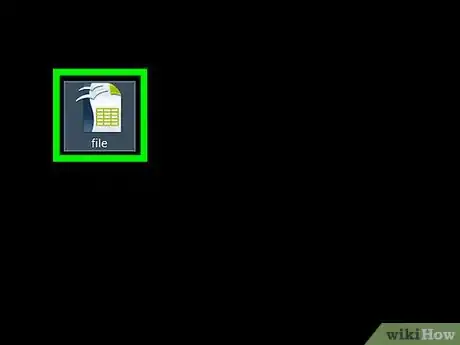
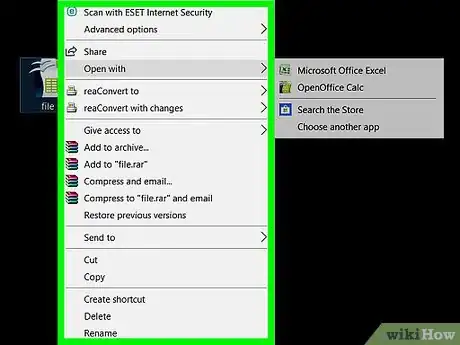
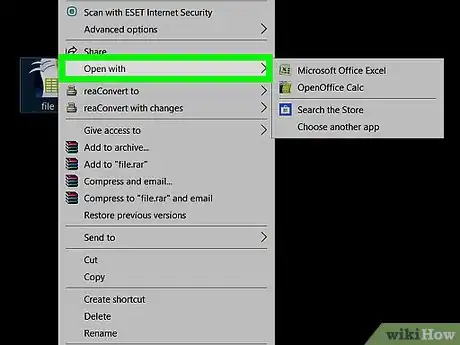
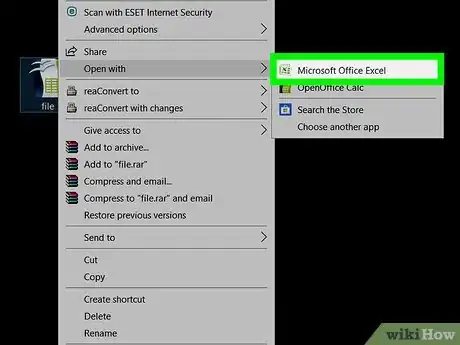
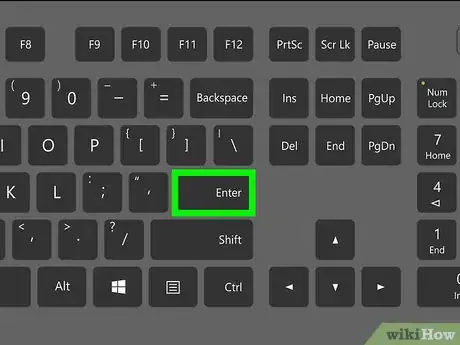
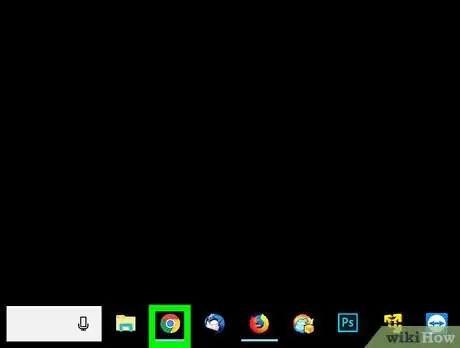
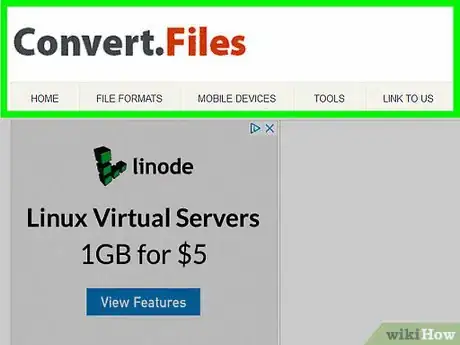
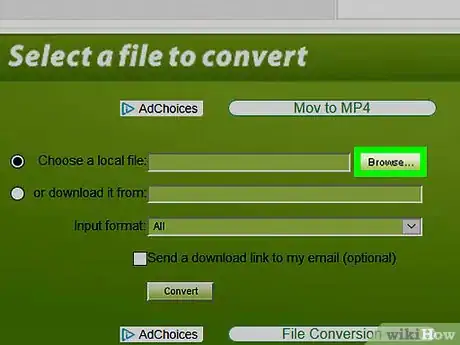
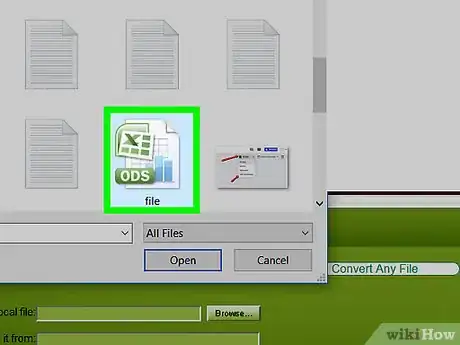
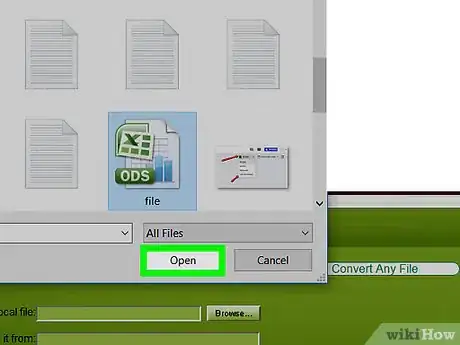
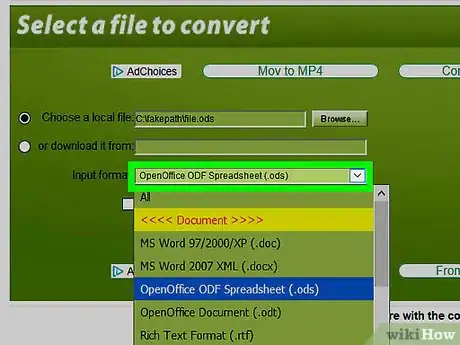
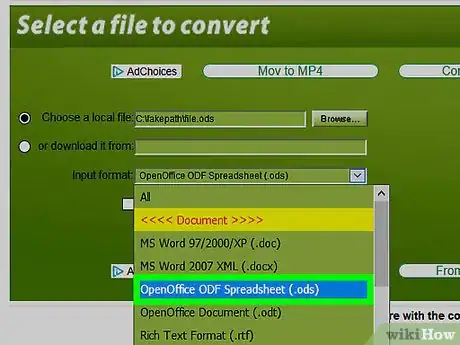
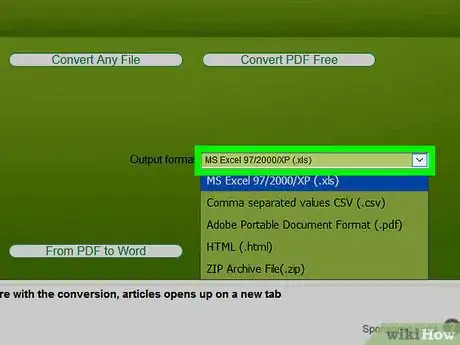
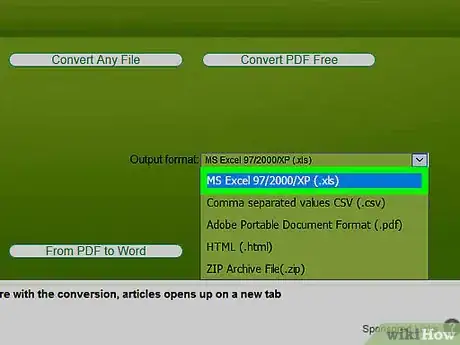
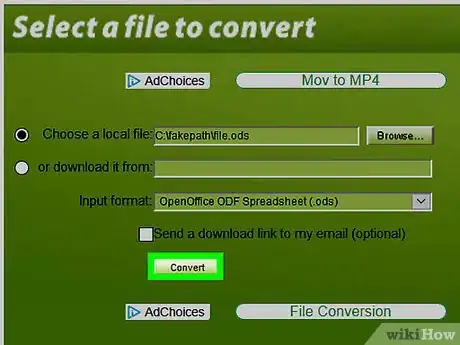
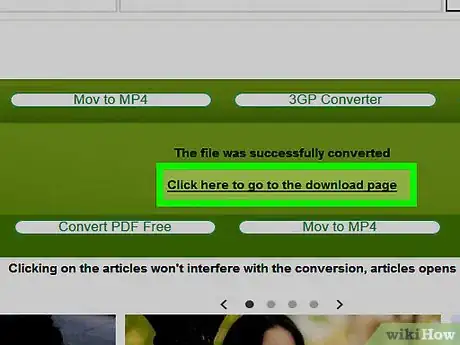
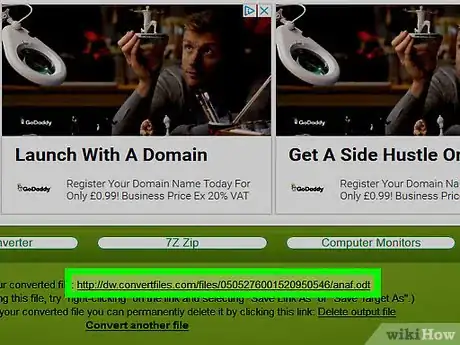


















wikiHow's Content Management Team revisa cuidadosamente el trabajo de nuestro personal editorial para asegurar que cada artículo cumpla con nuestros altos estándares de calidad. Este artículo ha sido visto 3930 veces.